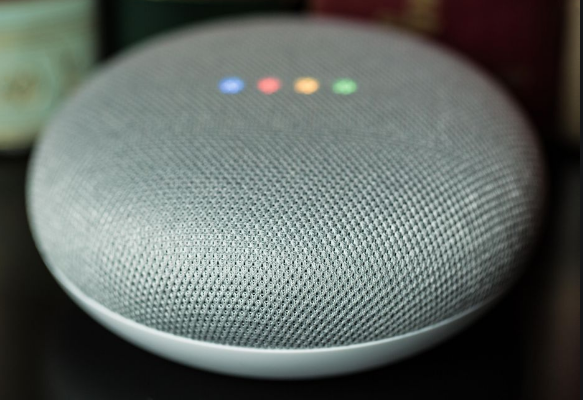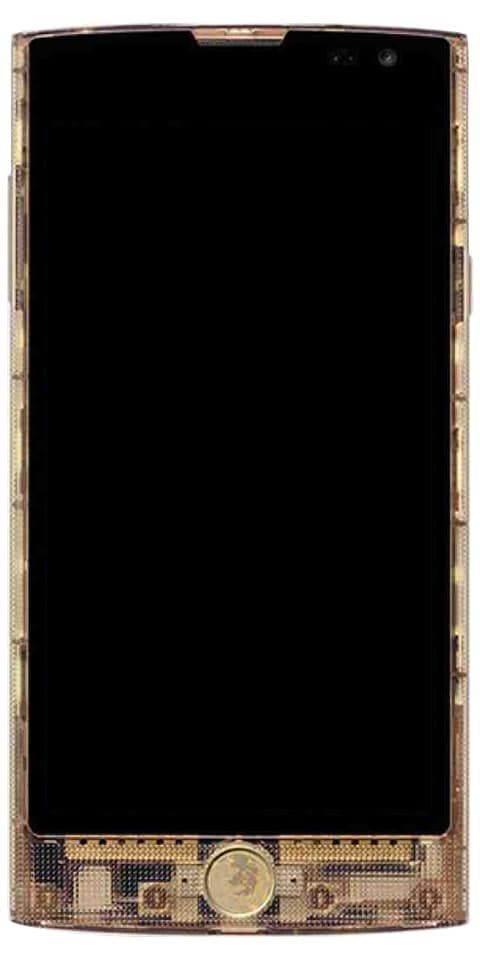Cara Memetakan Ulang Keyboard Windows Untuk MAC
Mac dapat digunakan dengan semua jenis keyboard. Mungkin lebih baik menggunakan keyboard Apple atau yang dirancang untuk Mac tetapi itu sebenarnya hanya karena tombol di atasnya. A normal Windows keyboard akan berfungsi dengan baik tetapi Anda harus mempelajari kembali cara kerja tombol pengubah. Sekali lagi, ini tidak terlalu sulit tetapi Anda perlu membentuk kebiasaan baru. Jika Anda kesulitan, Anda dapat memetakan ulang keyboard Windows untuk Mac. Pada artikel ini, kami akan memberi tahu Anda tentang Cara Memetakan Ulang Keyboard Windows Untuk MAC Mari kita mulai!
Keyboard Windows
Ada banyak keyboard non-Apple yang tersedia di pasaran, dan mereka memiliki seperangkat kuncinya sendiri. Saat kami mengatakan 'keyboard Windows', yang kami maksud adalah keyboard. Itu memiliki kunci dengan logo Windows di atasnya, seperti yang ditunjukkan pada gambar di bawah ini.

Sebagian besar keyboard non-Apple akan memilikinya tetapi selalu ada pengecualian.
Perilaku default keyboard Windows
Saat Anda menyambungkan keyboard Windows ke Mac, tombol pengubah dipetakan seperti di bawah ini;
Tombol Windows: Perintah
Tombol kontrol: Kontrol
Tombol Alt: Opsi
Tombol shift: Shift
Pengaturan di atas masuk akal dari sudut pandang nama tetapi di macOS, tombol Command adalah tombol pengubah yang lebih penting. Setiap perintah Windows yang menggunakan Control dijalankan dengan tombol Command di Mac. Misalnya, di Windows, Anda dapat menggunakan Control + C untuk menyalin teks tetapi di Mac. Pintasan ini adalah Command + C. Anda dapat melihat mengapa ini membingungkan.
Peta ulang keyboard Windows
Untuk memetakan ulang keyboard Windows, Anda perlu membuka System Preferences dan pergi ke Keyboard. Pilih tombol 'Tombol pengubah' yang ada di kanan bawah. Di panel yang terbuka, Anda perlu mengubah dua tombol; tombol Control dan tombol Command.
Buka dropdown untuk tombol Command dan setel sebagai tombol Control. Buka dropdown untuk tombol Control dan atur agar berfungsi seperti tombol Command. Sekarang terapkan perubahannya.
Sekarang, kunci akan dipetakan seperti di bawah ini;
apa yang harus saya lakukan jika pesanan amazon saya tidak pernah datang?
Tombol Windows: Kontrol
Tombol kontrol: Perintah
Tombol Alt: Opsi
Tombol shift: Shift
Jika Anda ingin menyalin teks, Anda akan menjalankan pintasan keyboard Control + C. Di keyboard Anda, Anda akan menekan tombol yang bertuliskan 'Ctrl' dan Mac akan mendeteksinya sebagai Command.
Anda juga dapat memodifikasi tombol Alt juga jika Anda mau, tetapi itu memetakan ke tombol Option yang merupakan perilaku yang wajar. Pastikan Anda membuat perubahan ini untuk keyboard eksternal yang Anda gunakan jika Anda menggunakannya bersama dengan MacBook. Anda dapat membuka tarik-turun pemilihan Keyboard pada panel tombol pengubah dan memilihnya di sana. Jika Anda tidak mengubah keyboard, perilaku tombol akan berubah untuk keyboard internal.
Kesimpulan
Baiklah, Itu saja Teman-teman! Saya harap Anda menyukai ini
Semoga hari mu menyenangkan!
Lihat Juga: Apa itu Cpu dan Gpu Hambatan - Ketahui Segalanya